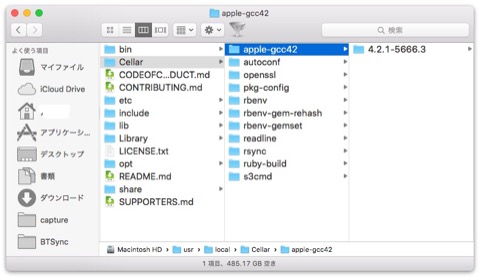パッケージ管理システム、Homebrewを導入してみる
長らくパッケージ管理システムはMacPortsを利用させてもらっていたのですが、環境を一新したのをきっかけにHomebrewに移行してみました。
MacPortsに全く不満を感じていなかったのですが、開発系のブログを拝見するに皆さまHomebrewだったので使ってみたかったのです。
導入してみた感想
MacPortsはソフトウェアを全てビルドしなおすのに比べ、HomebrewはMacにインストールされているものはできるだけ活用する仕組みとのこと。
それゆえにシステムにかかる負荷が少なく、インストールにかかる時間が短いらしいです。
実際にHomebrewにしてみて確かにめちゃくちゃインストールにかかる時間が短くなったし、sudoを必要としないところがとても良い。
これは流行るはずだわと、かなりの周回遅れで実感しました。
参考にしたサイト
Homebrewのインストール
インストールは下記のコードをターミナルにコピペして実行するだけ。
/bin/bash -c "$(curl -fsSL https://raw.githubusercontent.com/Homebrew/install/master/install.sh"途中、「Command Line Tools」インストールを促すダイアログが表示され、管理者パスワードの入力が必要になりますが、ただそれだけ。
たったこれだけでHomebrew導入完了。
Homebrewを利用してインストールしたパッケージは「usr/local/Cellar」以下に入ります。
Homebrewの基本的なコマンド
以下wgetをインストールするという前提で説明します。
インストールしたいパッケージによってwget部分を置き換えて実行してください。
Homebrewのフォーミュラ(各パッケージのインストール手順が書かれたrubyスクリプト群)を最新にアップデートするには以下のコマンドを実行。
brew updateHomebrewに問題がないかチェック
brew doctorパッケージを検索するには以下のコマンドを実行
brew search wgetパッケージをインストールするには以下のコマンドを実行
brew install wgetパッケージをアンインストールするには以下のコマンドを実行
brew remove wgetインストールしたパッケージ一覧を表示
brew list更新があるパッケージを再ビルド
brew upgrade古いバージョンなどいらないものを削除
brew cleanupHomebrewそのものをアンインストール
/bin/bash -c "$(curl -fsSL https://raw.githubusercontent.com/Homebrew/install/master/uninstall.sh"HomebrewでMacに最初から入っているパッケージをインストールする
僕はバックアップにはrsyncを使っていて、でもMacにプリインストールしているrsyncはバージョンが古いので、Homebrewで最新のrsyncをインストールしたかったのですが、
brew search rsyncしても該当するパッケージが見当たりません。
どうやらMacに最初から入っているパッケージはデフォルトのフォーミュラからは除かれており、Homebrew Dupesというtapリポジトリを参照しなければならないよう。
brew tap homebrew/dupes && brew install rsync